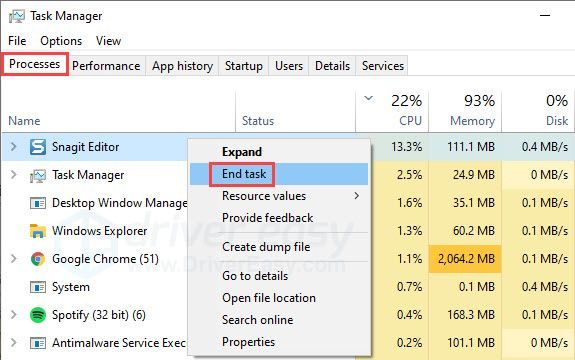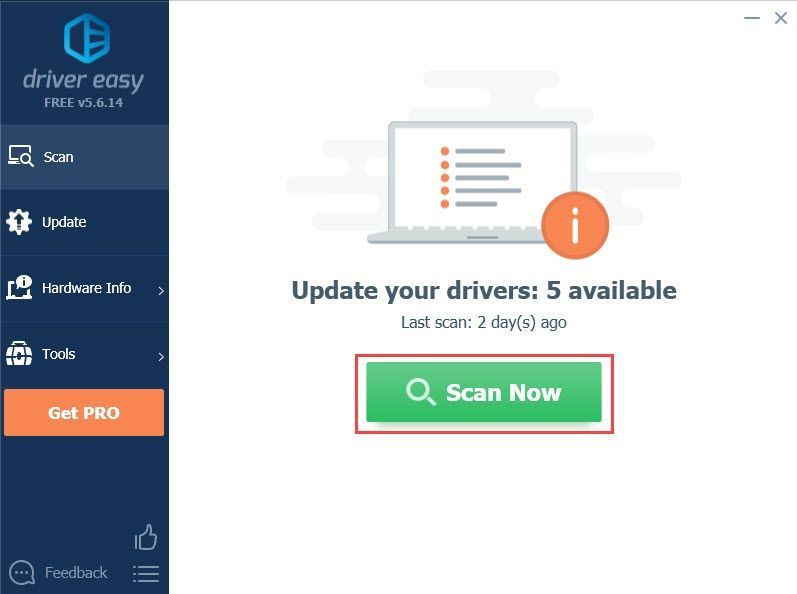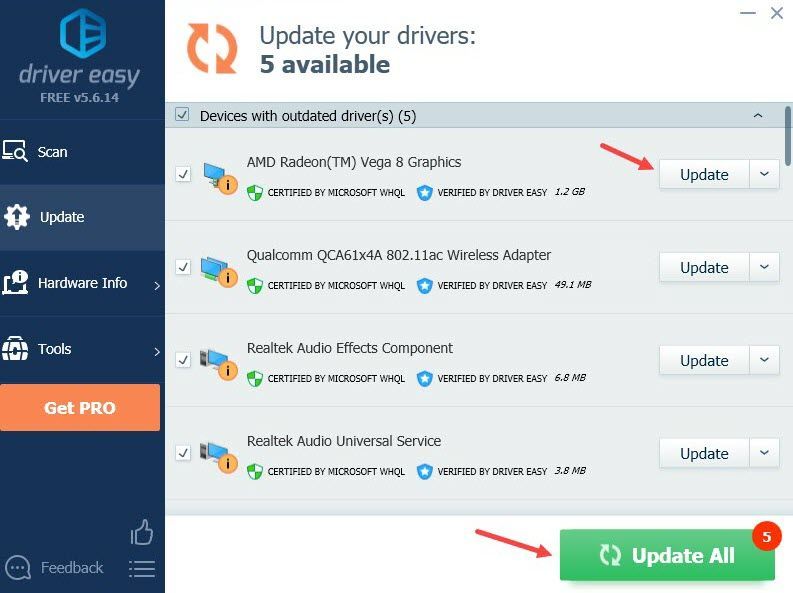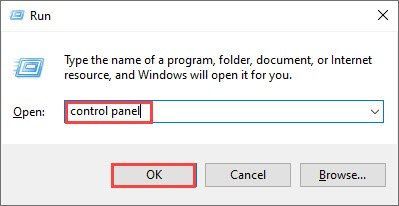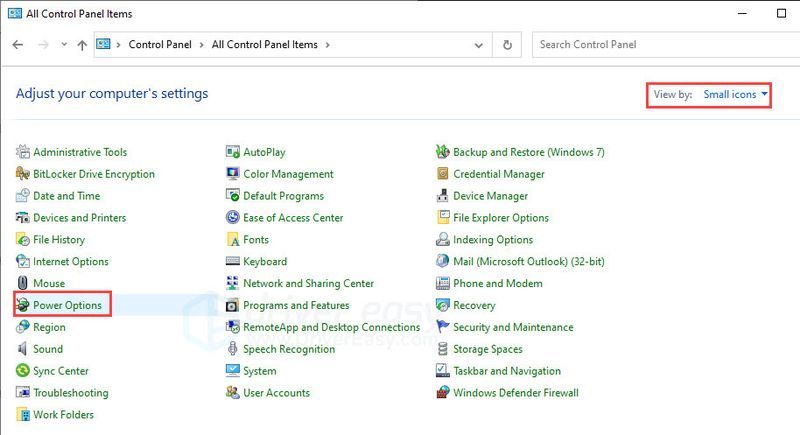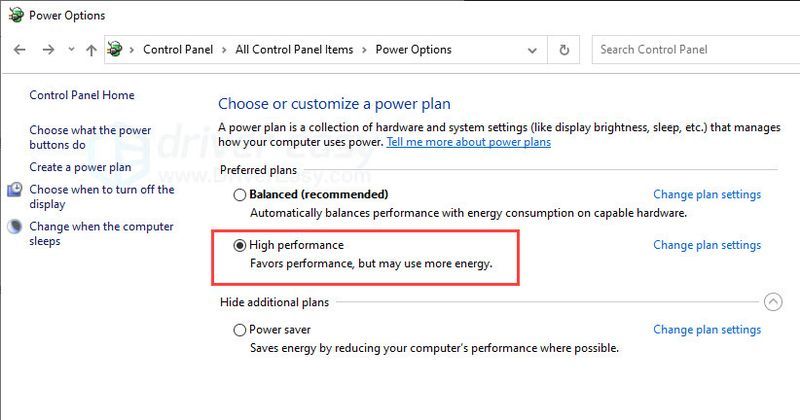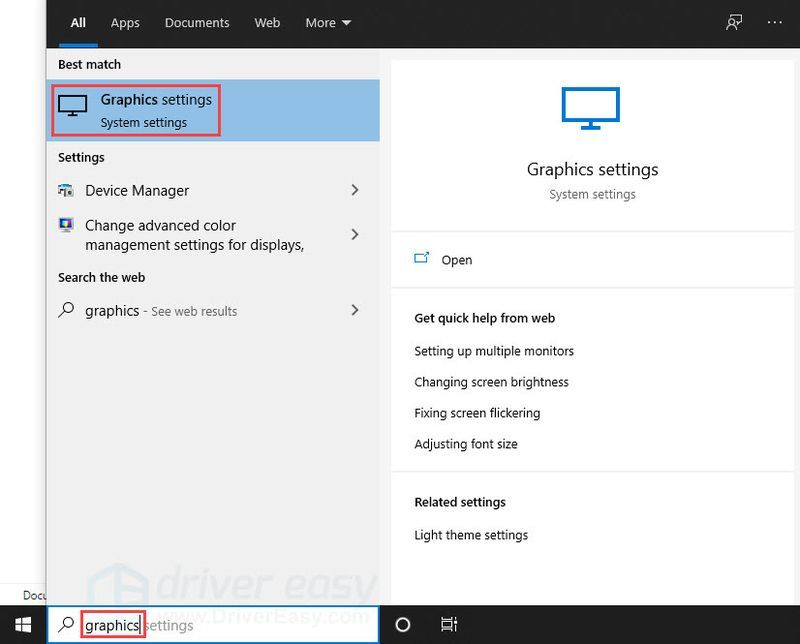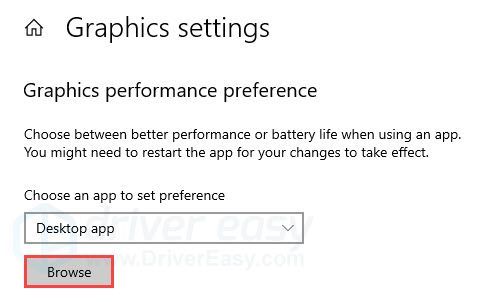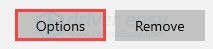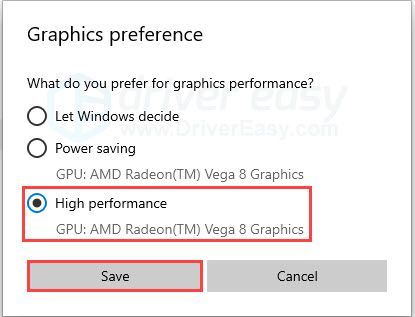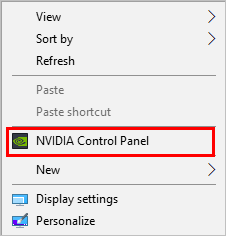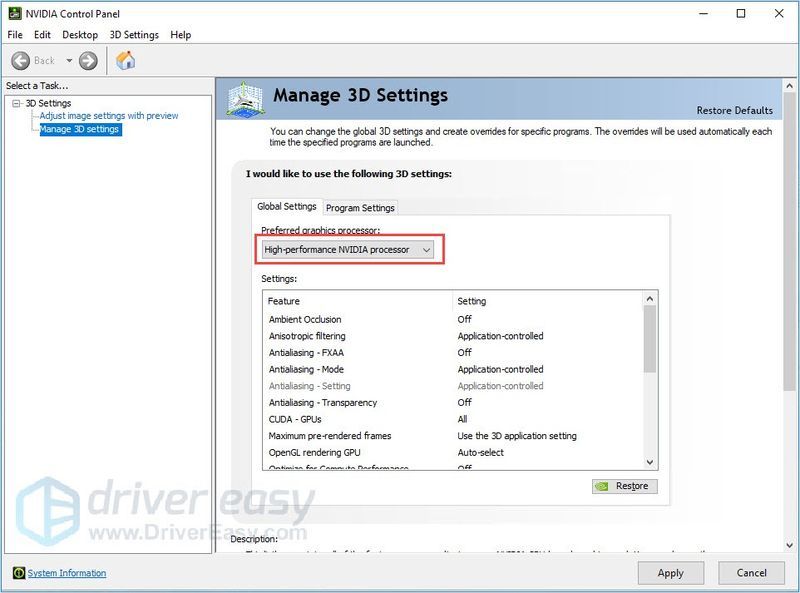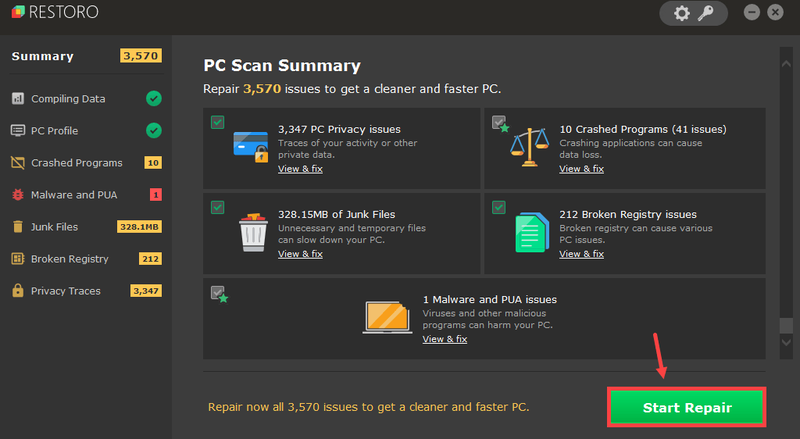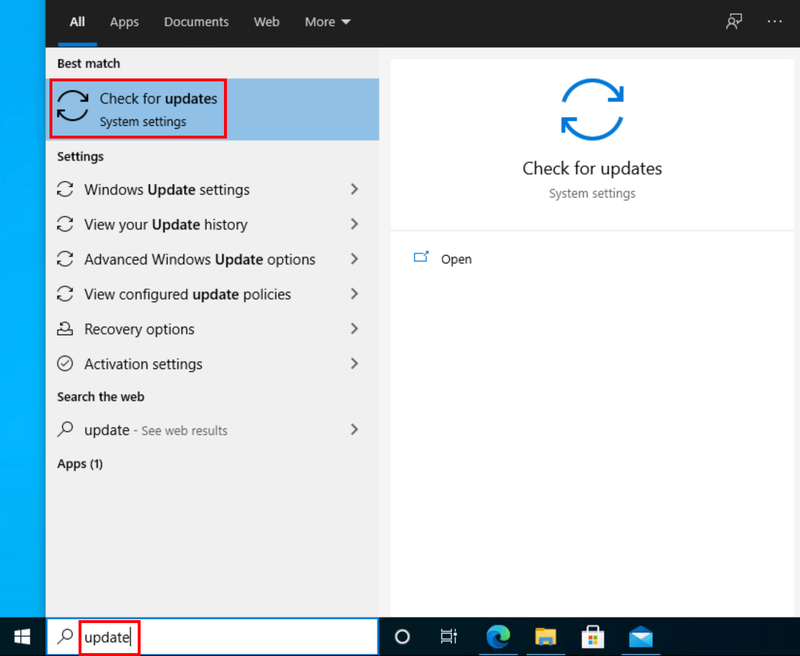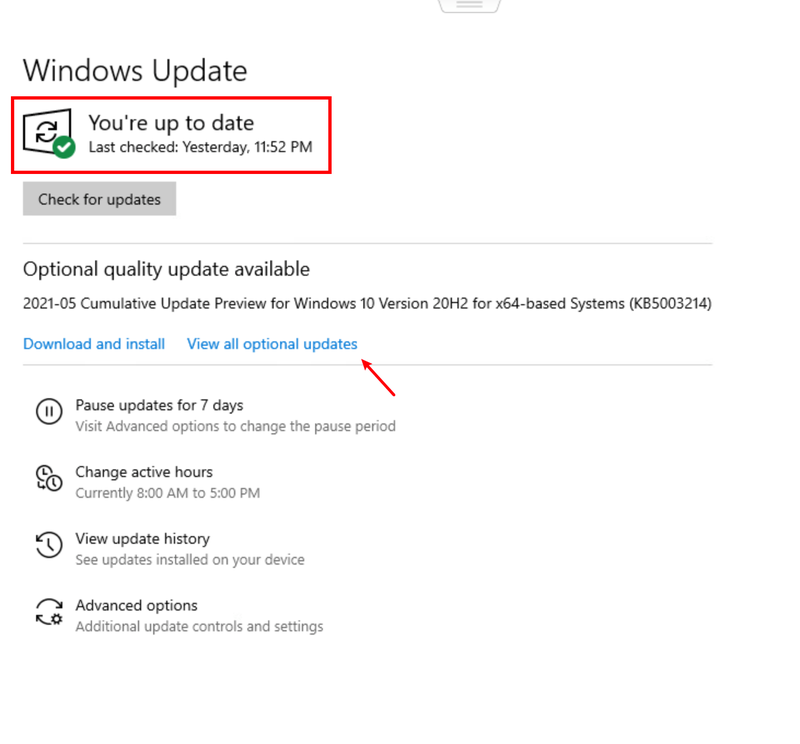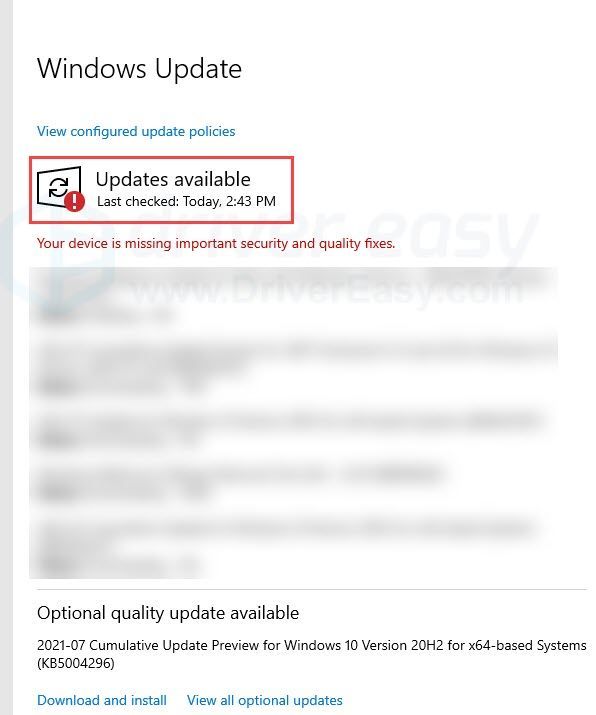God of War beidzot ir nonācis datorā. Daudzi spēlētāji izbauda spēli, taču esam arī redzējuši ziņojumus, ka lielais CPU lietojums, šķiet, ietekmē spēles veiktspēju. Ja atrodaties tajā pašā laivā, neuztraucieties, mums ir daži efektīvi labojumi, kurus varat izmēģināt!
Izmēģiniet šos labojumus…
Jums nav jāizmēģina tie visi, vienkārši virzieties uz leju sarakstā, līdz atrodat to, kas izpilda šo triku!
1: pārbaudiet konfliktējošās programmas
2: atjauniniet grafikas draiveri
3: mainiet datora enerģijas plānu
4: ieslēdziet augstas grafikas veiktspējas režīmu
5: labojiet bojātos sistēmas failus
6. Pārliecinieties, vai jūsu sistēma ir atjaunināta
Sistēmas prasības God of War
| Minimums | Ieteicams | |
| TU | Windows 10 (64 bitu) | |
| Procesors | Intel i5-2500k (4 kodoli 3,3 GHz) vai AMD Ryzen 3 1200 (4 kodoli 3,1 GHz) | Intel i5-6600k (4 kodoli 3,5 GHz) vai AMD Ryzen 5 2400 G (4 kodoli, 3,6 GHz) |
| Grafika | NVIDIA GTX 960 (4 GB) vai AMD R9 290X (4 GB) | NVIDIA GTX 1060 (6 GB) vai AMD RX 570 (4 GB) |
| Atmiņa | 8 GB RAM | 8 GB RAM |
| Uzglabāšana | 70 GB HDD (ieteicams SSD) | 70 GB SSD |
| DirectX | 11. versija | 11. versija |
| papildu piezīmes | Nepieciešams DirectX līdzekļa līmenis 11_1 | Nepieciešams DirectX līdzekļa līmenis 11_1 |
1. labojums: pārbaudiet konfliktējošās programmas
Programmas, kas darbojas fonā, var aizņemt resursus un ēst jūsu centrālo procesoru. Pirms spēles palaišanas mēģiniet izslēgt pārlūkprogrammu un video tērzēšanas lietotnes. Dažas lietotnes var arī traucēt spēli, piemēram, agresīva pretvīrusu programmatūra. Varat pievienot spēli izņēmumu sarakstam un pēc tam pārbaudīt problēmu.
Bet, ja problēma joprojām pastāv, varat pārbaudīt, vai fonā nedarbojas citi CPU pārtīšanas procesi. Lūk, kā tos izslēgt:
- Ar peles labo pogu noklikšķiniet uz uzdevumjoslas un pēc tam noklikšķiniet uz Uzdevumu pārvaldnieks . Vai arī varat nospiest Ctrl un Shift un Esc lai to atvērtu.

- Saskaņā Procesi cilnē meklējiet procesus, kas pārņem centrālo procesoru. Ar peles labo pogu noklikšķiniet uz tā un pēc tam noklikšķiniet uz Beigt uzdevumu .
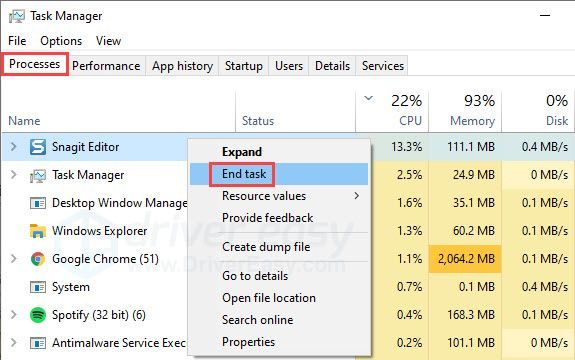
Ja joprojām redzat augstu CPU lietojumu, izmēģiniet nākamo labojumu.
2. labojums: atjauniniet grafikas draiveri
Lielā CPU lietojuma problēma var norādīt uz draivera problēmu. Runājot par spēlēm, ir svarīgi, lai būtu jaunākais grafikas draiveris. Grafikas draivera atjaunināšana var atrisināt saderības problēmas un palīdzēt uzlabot spēles veiktspēju.
Ir divi veidi, kā atjaunināt grafiskās kartes draiveri. Viens no tiem ir manuāli atjaunināt, izmantojot ierīču pārvaldnieku. Ja ierīču pārvaldnieks nesniedz jaunāko pieejamo atjauninājumu, varat arī meklēt ražotāja vietnē. Noteikti izvēlieties tikai to draiveri, kas ir saderīgs ar jūsu Windows versiju.
Automātiska draivera atjaunināšana - Ja jums nav laika, pacietības vai datorprasmju, lai manuāli atjauninātu draiveri, varat to izdarīt automātiski, izmantojot programmu Driver Easy. Driver Easy automātiski atpazīs jūsu sistēmu un atradīs pareizo draiveri tieši jūsu grafikas kartei un jūsu Windows versijai, pēc tam lejupielādēs un instalēs to pareizi:
- Lejupielādējiet un instalējiet Driver Easy.
- Palaidiet Driver Easy un noklikšķiniet uz Skenēt tagad pogu. Driver Easy pēc tam skenēs jūsu datoru un noteiks visus draiverus, kas radīs problēmas.
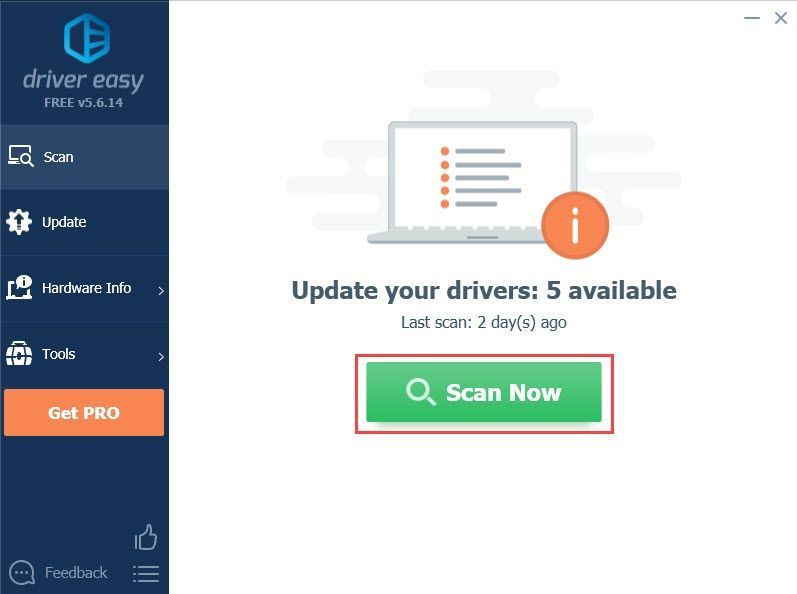
- Noklikšķiniet uz Atjaunināt pogu blakus atzīmētajam grafikas kartes draiverim, lai automātiski lejupielādētu pareizo draivera versiju, pēc tam varat to manuāli instalēt (to var izdarīt, izmantojot BEZMAKSAS versiju).
Vai noklikšķiniet Atjaunot visu lai automātiski lejupielādētu un instalētu pareizo versiju visi draiveri, kas jūsu sistēmā trūkst vai ir novecojuši. (Tam nepieciešama Pro versija, kurai ir pilns atbalsts un 30 dienu naudas atdošanas garantija. Noklikšķinot uz Atjaunināt visu, jums tiks piedāvāts veikt jaunināšanu.)
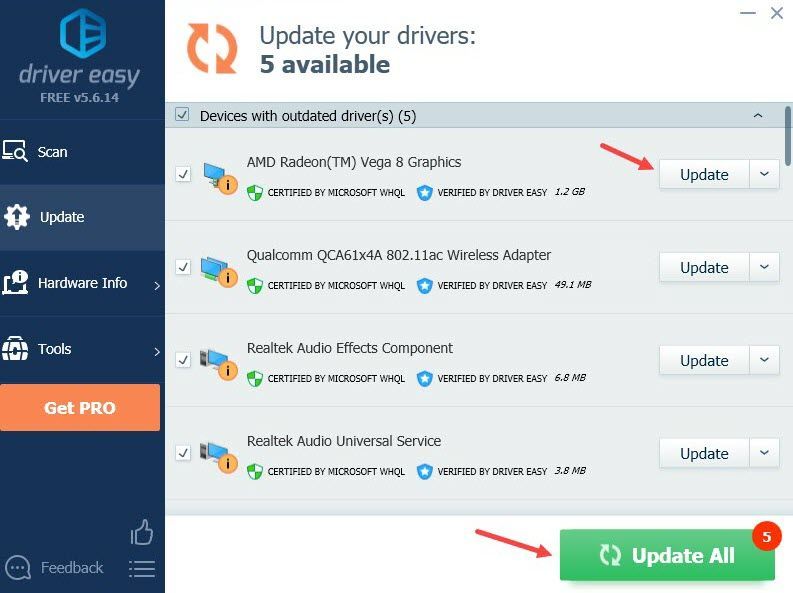
Ja nepieciešama palīdzība, lūdzu, sazinieties Driver Easy atbalsta komanda plkst support@drivereasy.com .
Ja grafikas draivera atjaunināšana neatrisina problēmu, izmēģiniet nākamo labojumu.
3. labojums: mainiet datora enerģijas plānu
Jūsu datora enerģijas plāns parasti pēc noklusējuma ir iestatīts uz līdzsvarotu. Ja šis enerģijas plāns ir ieslēgts, jūsu CPU ātrumu var ierobežot, jo jūsu datora prioritāte ir panākt līdzsvaru starp enerģijas patēriņu un veiktspēju. Ja pamanāt lielas CPU lietojuma problēmas, varat pārslēgties uz augstas veiktspējas režīmu un ļaut CPU darboties ar pilnu slodzi. Lūk, kā to izdarīt:
- Nospiediet Windows logotipa atslēga un R lai izsauktu lodziņu Palaist.
- Tips mērinstrumentu panelis , pēc tam noklikšķiniet labi .
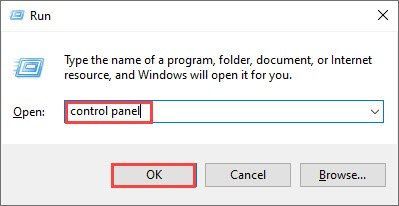
- Izvēlieties Skatīt pēc: mazas ikonas , pēc tam noklikšķiniet Jaudas iespējas .
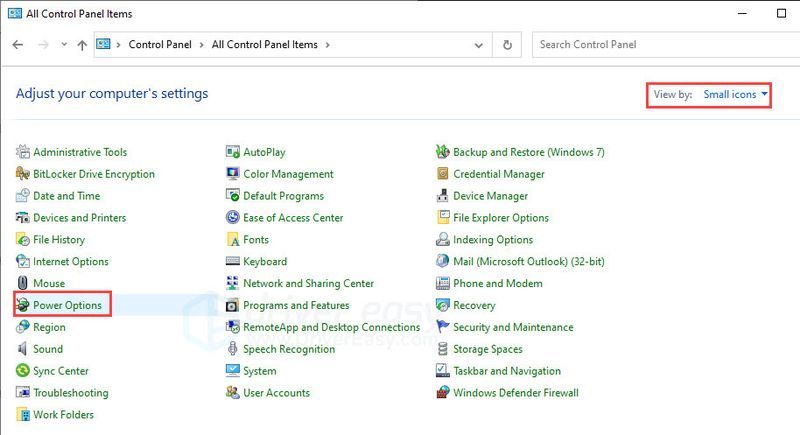
- Izvēlies Augsta veiktspēja jaudas plāns.
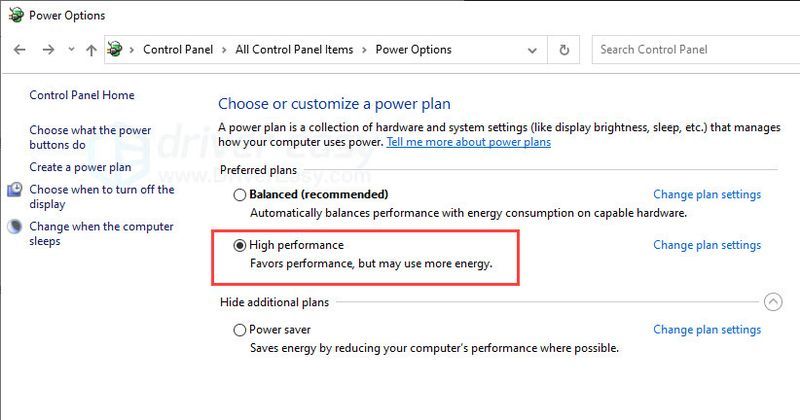
Palaidiet spēli, lai redzētu, vai problēma joprojām pastāv. Ja tas neatrisina jūsu problēmu, izmēģiniet nākamo labojumu.
4. labojums: ieslēdziet augstas grafikas veiktspējas režīmu
Ja, spēlējot God of War, pamanāt lielas CPU lietojuma problēmas, varat pielāgot sistēmas iestatījumu un ļaut grafikai darboties spēles augstas veiktspējas režīmā. Tādā veidā viss, kam spēlē nepieciešams GPU, CPU vietā izmantos GPU, un tādējādi palīdzēs samazināt CPU lietojumu.
Ņemiet vērā, ka šis labojums negarantē labāku veiktspēju spēlē, jo mēs izmantojam datoru atšķirīgi un mums ir dažādi iestatījumi. Varat pārslēgties starp abiem režīmiem, lai redzētu, kurš no tiem darbojas vislabāk, jo mēs nevēlamies upurēt spēles veiktspēju. Lūk, kā to izdarīt:
- Uzdevumjoslas meklēšanas joslā ierakstiet grafikas pēc tam atlasiet Grafikas iestatījumi .
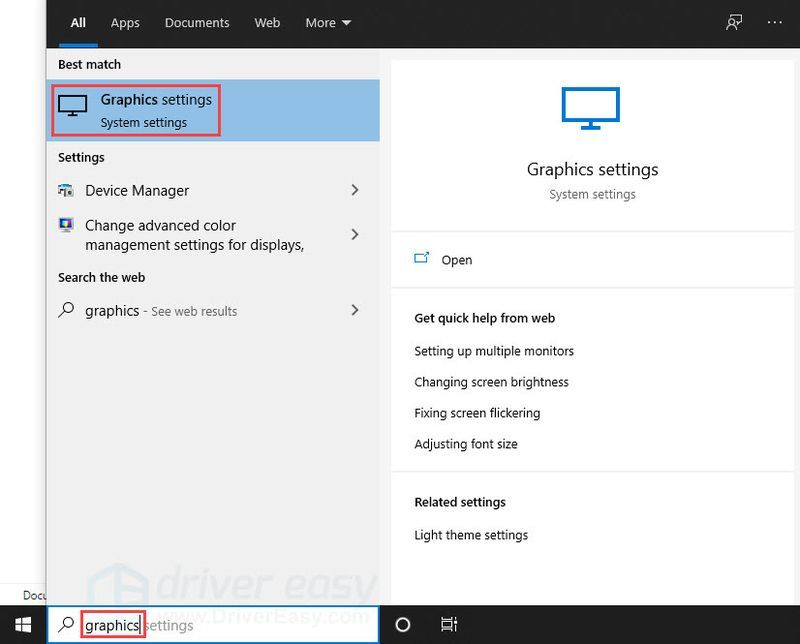
- Klikšķis Pārlūkot un pievienojiet spēles izpildāmo failu sarakstam. Noklusējuma instalēšanas vietai jābūt C:Program Files (x86)Steamsteamappscommon .
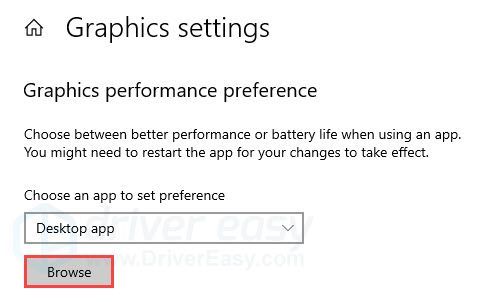
- Kad ir pievienots God of War spēles izpildāmais fails, noklikšķiniet uz Iespējas .
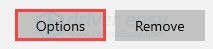
- Izvēlieties Augsta veiktspēja , pēc tam noklikšķiniet Saglabāt .
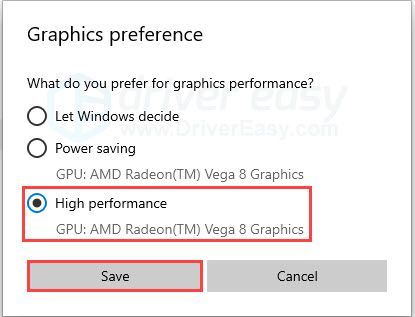
Pēc izvēles: NVIDIA lietotājiem
Ja jums ir NVIDIA grafikas karte, varat iespējot augstas veiktspējas režīmu savai grafikai, izmantojot NVIDIA iestatījumus. Lūk, kā to izdarīt:
- Ar peles labo pogu noklikšķiniet tukšā darbvirsmas apgabalā un noklikšķiniet uz NVIDIA vadības panelis .
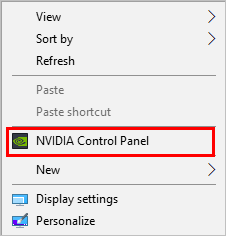
- Dodieties uz Pārvaldiet 3D iestatījumus >> Globālie iestatījumi . Izvēlieties Augstas veiktspējas NVIDIA procesors kā vēlamo grafikas procesoru.
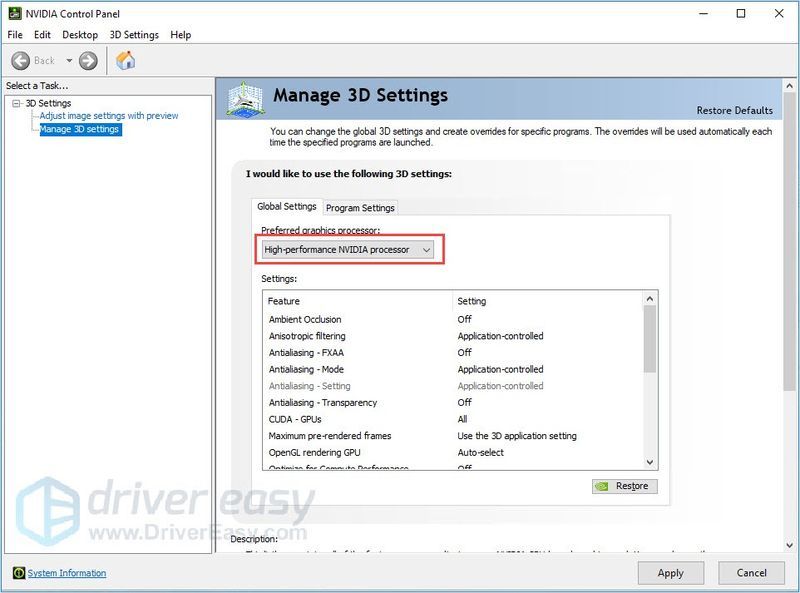
- Ja vēlaties lietot iestatījumu tikai God of War vai Steam, varat doties uz Programmas iestatījumi un pielāgojiet to.
- Klikšķis Pieteikties lai saglabātu izmaiņas.
Ja tas nepalīdz, izmēģiniet nākamo labojumu.
5. labojums: izlabojiet bojātos sistēmas failus
Ja iepriekš minētie labojumi jums nepalīdzēja, problēma var būt visas sistēmas problēma. Cēloņi lielam CPU lietojumam spēļu laikā var būt ļoti dažādi, un tos ir grūti noteikt. Varat izmantot sistēmas failu pārbaudes rīku (sfc /scannow), lai meklētu jebkādas kritiskas sistēmas problēmas, taču tas var palaist garām nelielas problēmas, un lielākoties ir nepieciešams manuāls labojums.
Lai sistēmas labošanai izmantotu jaudīgāku rīku, iesakām izmēģināt Restoro. Tā ir profesionāla sistēmas remonta programmatūra, kas specializējas jūsu datorā atrasto programmu un drošības problēmu risināšanā. Restoro var arī diagnosticēt jūsu Windows problēmas un labot bojātus sistēmas failus un pakalpojumus, neietekmējot personas datus.
- Lejupielādējiet un instalējiet Restoro.
- Palaidiet programmatūru. Restoro sāks dziļu jūsu sistēmas skenēšanu. Process var aizņemt kādu laiku.

- Kad skenēšana ir pabeigta, varat pārskatīt kopsavilkumu. Ja Restoro konstatē trūkstošus vai bojātus sistēmas failus vai citas būtiskas problēmas, varat noklikšķināt SĀKT REMONTU lai tās salabotu.
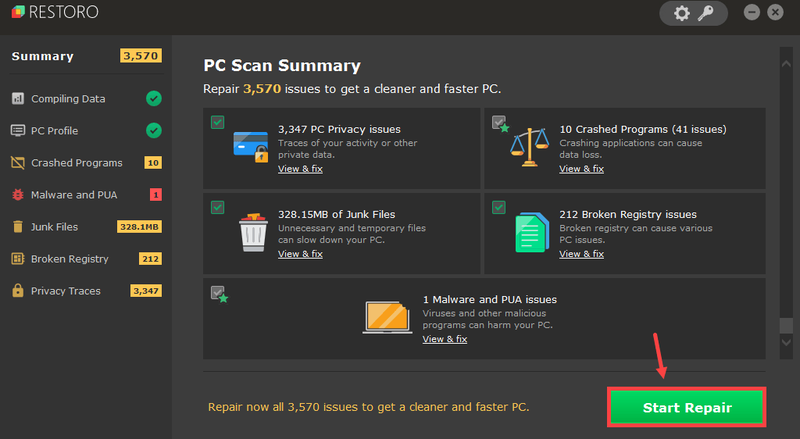
Ja joprojām saskaraties ar augstām God of War CPU lietojuma problēmām, varat izmēģināt vēl vienu labojumu.
6. labojums: pārliecinieties, vai sistēma ir atjaunināta
Augsts CPU lietojums varētu liecināt par novecojušu sistēmu. Ja jūsu sistēma netiek regulāri atjaunināta, var rasties saderības problēmas un kļūdas, kas var izraisīt augsta CPU lietojuma problēmas. Jums jāpārliecinās, vai jūsu sistēma ir atjaunināta. Tālāk ir norādīts, kā pārbaudīt pieejamos atjauninājumus un tos instalēt.
- Uzdevumjoslas meklēšanas joslā ierakstiet Atjaunināt , pēc tam noklikšķiniet uz C heck par atjauninājumiem .
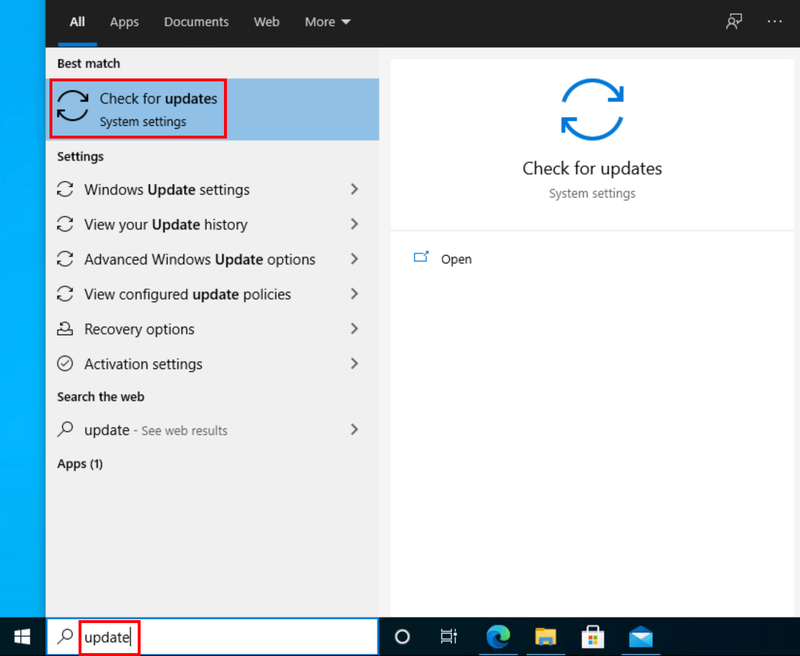
- Windows meklēs visus pieejamos atjauninājumus. Ja tādas ir Nē pieejamos atjauninājumus, jūs saņemsiet a Jūs esat lietas kursā zīme. Varat arī noklikšķināt Skatiet visus neobligātos atjauninājumus un instalējiet tos, ja nepieciešams.
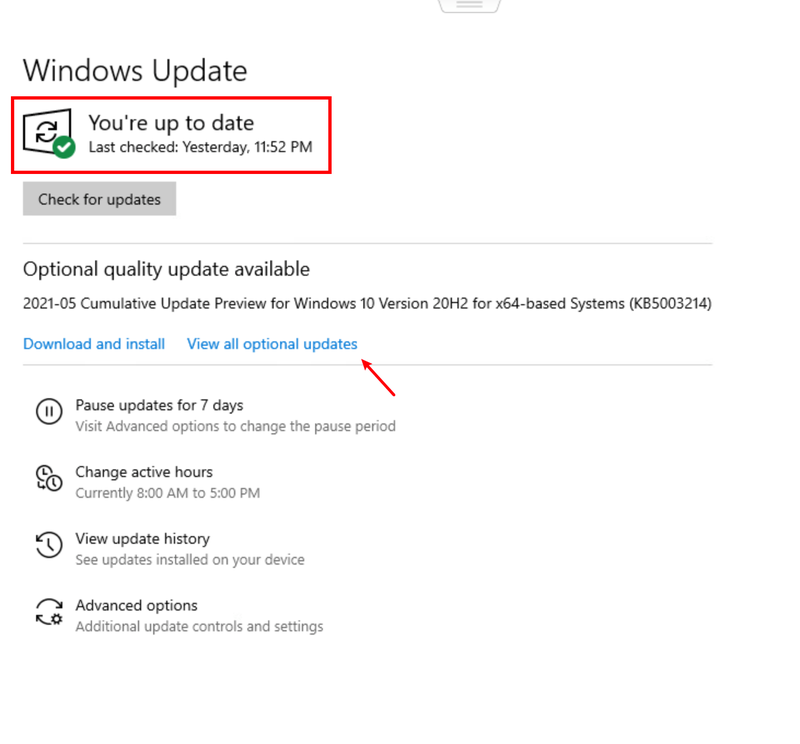
- Ja ir pieejami atjauninājumi, sistēma Windows tos automātiski lejupielādēs jūsu vietā. Ja nepieciešams, izpildiet norādījumus, lai pabeigtu instalēšanu.
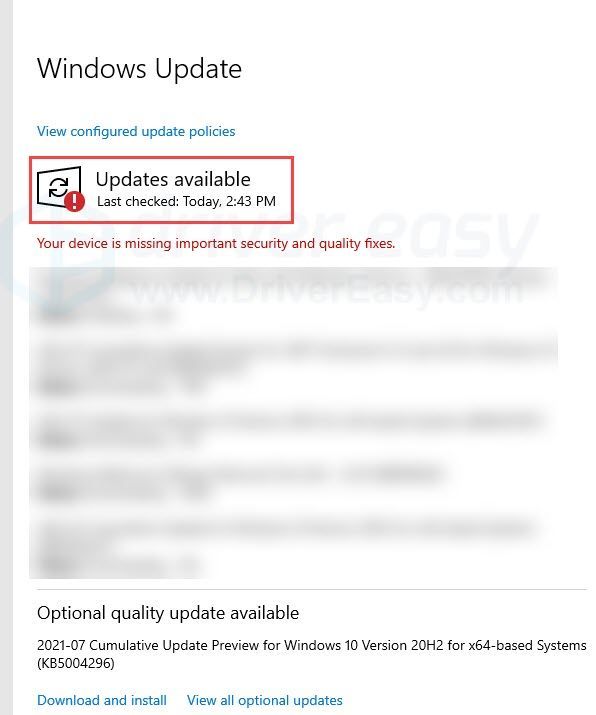
- Jums var tikt piedāvāts restartēt datoru. Noteikti iepriekš saglabājiet svarīgus failus.
Cerams, ka šis raksts palīdz! Ja jums ir kādi jautājumi vai ieteikumi, lūdzu, rakstiet komentāros.